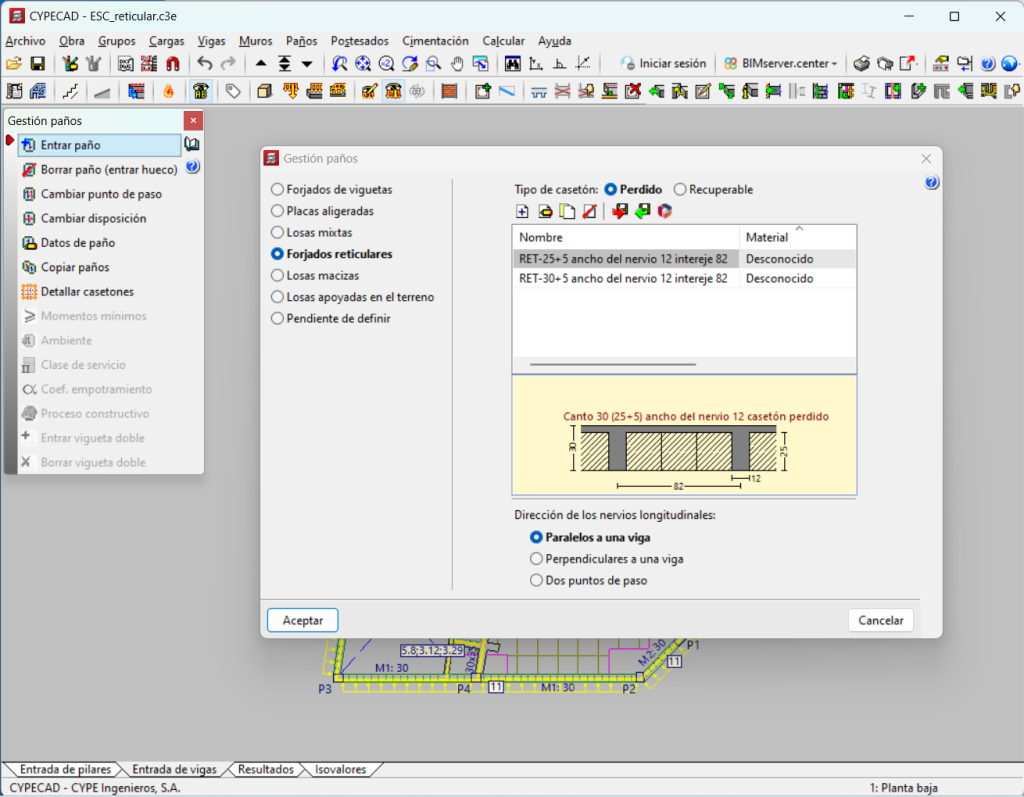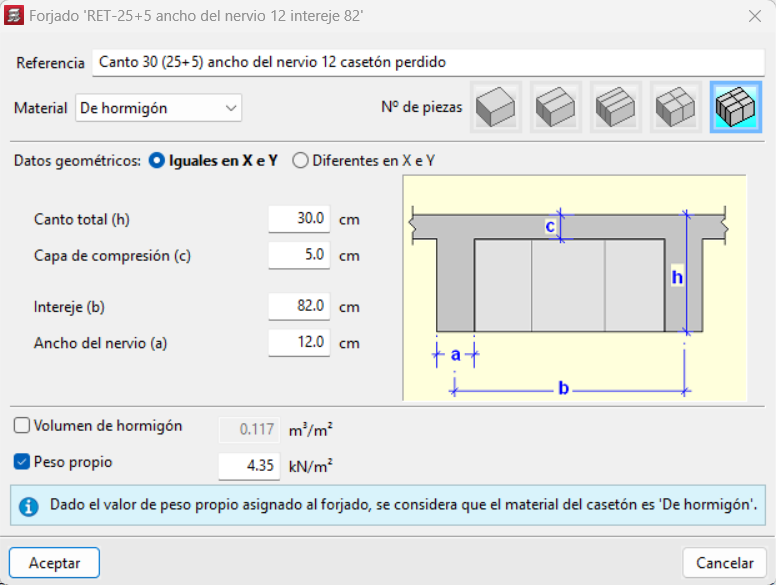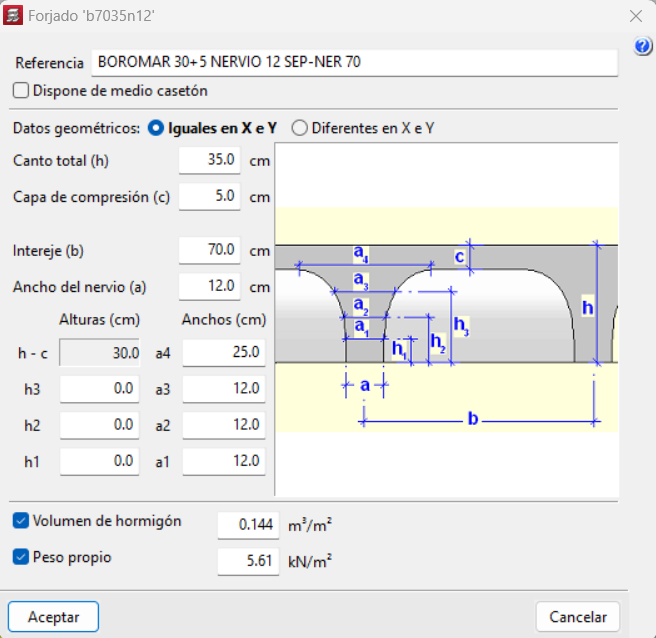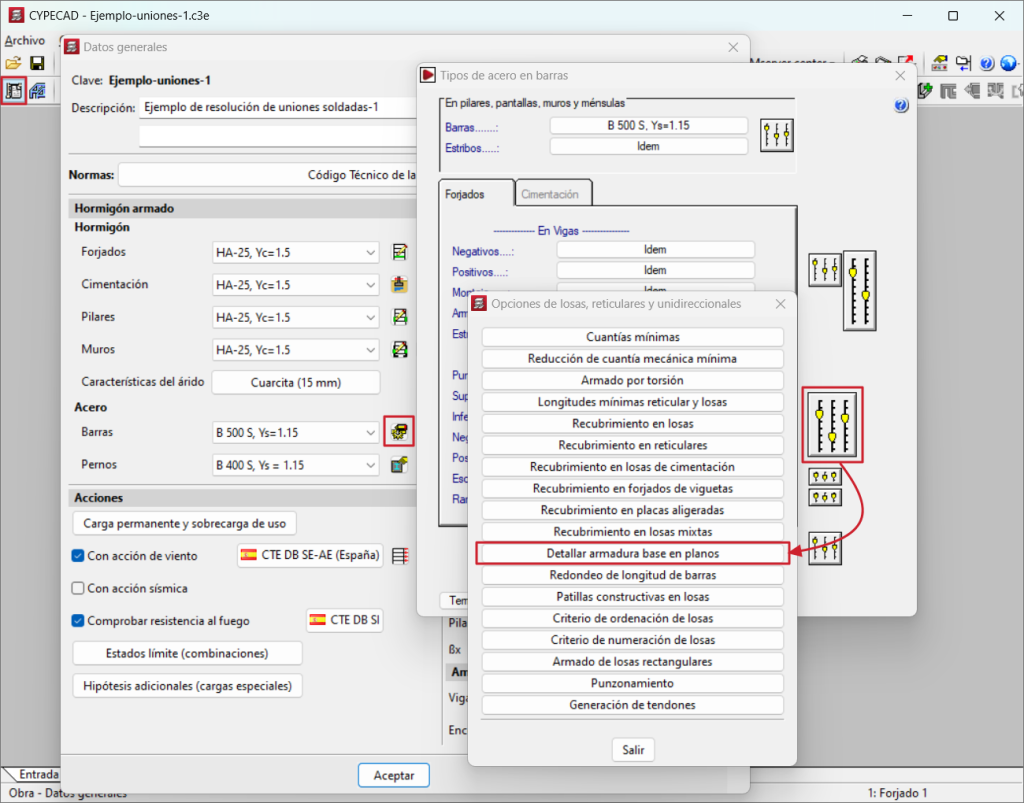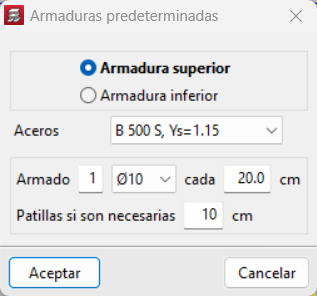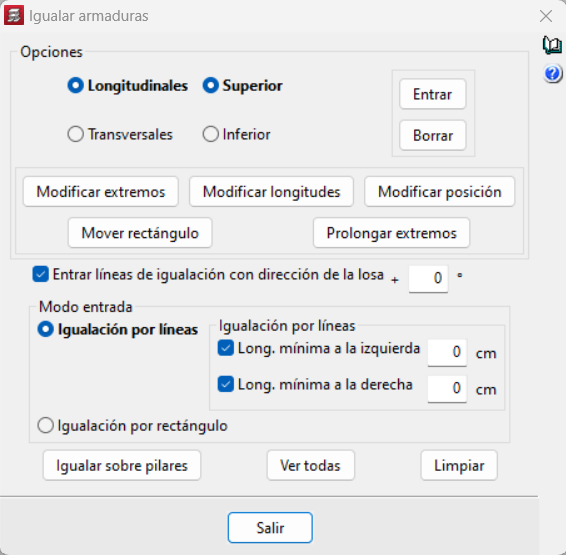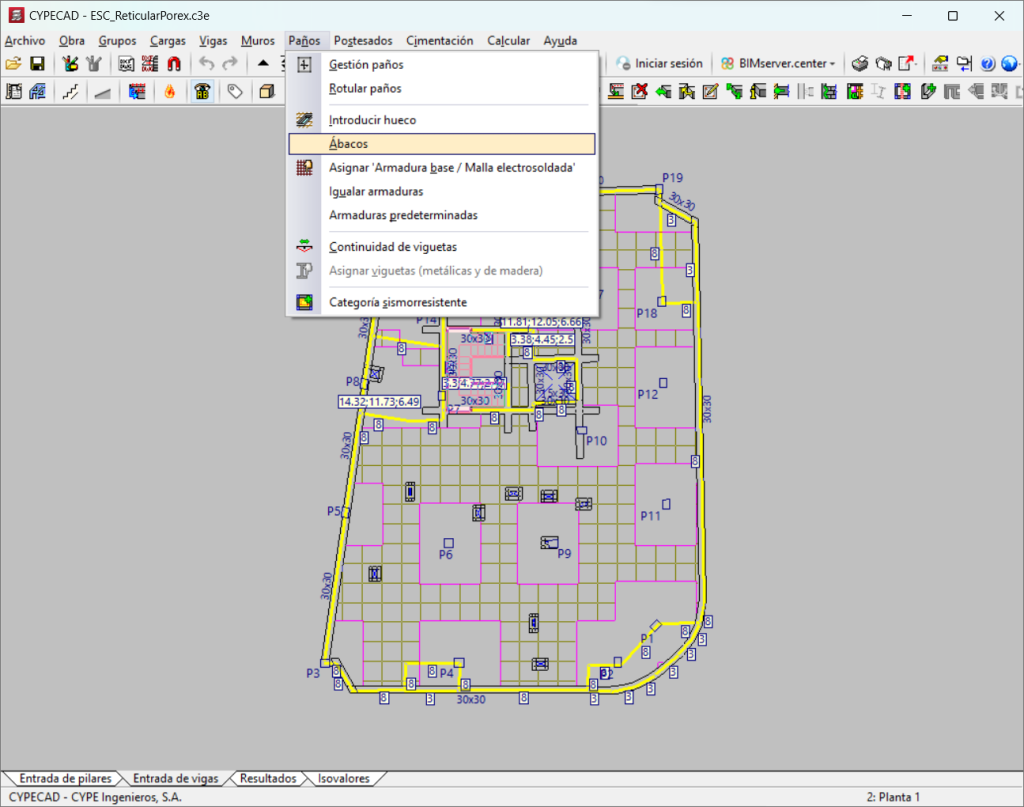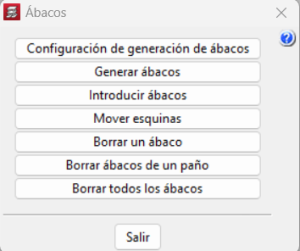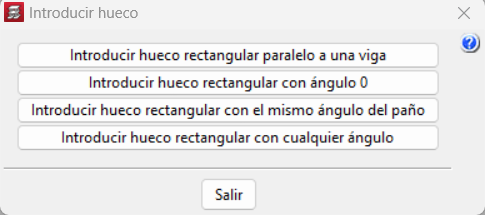Forjados reticulares
Con el módulo "Forjados reticulares", CYPECAD calcula y dimensiona forjados reticulares formados por paños en los que se diferencian dos zonas: aligerada y maciza.
La discretización de los paños de forjado reticular se realiza en mallas de elementos tipo barra cuyo tamaño es de un tercio del intereje definido entre nervios de la zona aligerada, y cuya inercia a flexión es (tanto en la zona maciza como en la aligerada) la mitad de la de la zona maciza, y la inercia a torsión, el doble de la de flexión. La dimensión de la malla se mantiene constante tanto en la zona aligerada como en la maciza, adoptando en cada zona las inercias medias antes indicadas.
Se tiene en cuenta la deformación por cortante y se mantiene la hipótesis de diafragma rígido. Se considera la rigidez a torsión de los elementos.
Introducción de forjados reticulares
Para seleccionar un paño de tipo forjado reticular se pulsa en el menú "Paños" de la solapa "Entrada de vigas" y, posteriormente, en "Gestión paños". Aquí, la opción "Entrar paño" abre una ventana en la que se puede seleccionar "Forjados reticulares".
Es posible elegir un nuevo forjado reticular desde una biblioteca tipificada y editable, importarlo desde "Open BIM Database" o crear uno nuevo.
Previamente se debe seleccionar el tipo de casetón (forjado con casetón perdido o recuperable) y la dirección de los nervios longitudinales (paralelo o perpendicular a la viga a indicar, o según la dirección de dos puntos que se marquen).
Los datos que se deben definir son los siguientes:
- Referencia. Nombre descriptivo.
- Material. Se puede seleccionar entre hormigón, hormigón ligero, cerámica o poliestireno.
- Número de piezas que forman el bloque aligerante. Se indica seleccionando la figura correspondiente según el número deseado de piezas por casetón. Los lados de los ábacos se moverán en incrementos por exceso del número de piezas indicado.
- Datos geométricos de la sección transversal (que puede ser igual o diferente en X e Y):
- canto total;
- capa de compresión (espesor);
- intereje o distancia entre nervios;
- ancho del nervio;
- alturas y anchos parciales (solo para forjados con casetón recuperable).
- Volumen de hormigón. El programa calcula el volumen de hormigón en función de las dimensiones introducidas.
- Peso propio. Es el peso propio del forjado (de la zona aligerada únicamente) y deberá computarse como suma del peso del volumen de hormigón y el peso del casetón.
Después de introducir estos datos es posible cambiar en el paño el punto de paso de la malla o la dirección de los nervios desde "Cambiar punto de paso" y "Cambiar disposición", respectivamente.
Datos de paño de tipo forjado reticular
En "Datos de paño" aparece el tipo de forjado y la dimensión. Asimismo se pueden definir desniveles entre paños, comprobar el armado base longitudinal o transversal, y superior o inferior, ver el número de paño y de malla, y otros datos.
Por defecto, los paños de tipo forjado reticular aparecen sin armadura base ("Sin a. base"). Para asignar una armadura base tanto en la dirección superior como en la inferior, hay que definirla desde el menú "Paños" de la solapa "Entrada de vigas", en "Asignar 'Armadura base / Malla electrosoldada'".
Se puede definir o no una armadura base, distinguiendo para ello la zona maciza de la zona aligerada:
- Armadura base en zona maciza (ábacos)
Por defecto se considera una armadura base formada por 2 redondos (según unas tablas), que se extiende de un borde al otro del ábaco, y que está distribuida entre los ejes de los nervios y colabora siempre que esta se considere. También se denomina "armadura de montaje de ábacos". - Armadura base en nervios
Por defecto no se considera. Por tanto, se debe elegir y determinar en cada dirección. Existen unas tablas de armado que permiten su definición, así como su combinación posible en los refuerzos adicionales a colocar en los nervios.
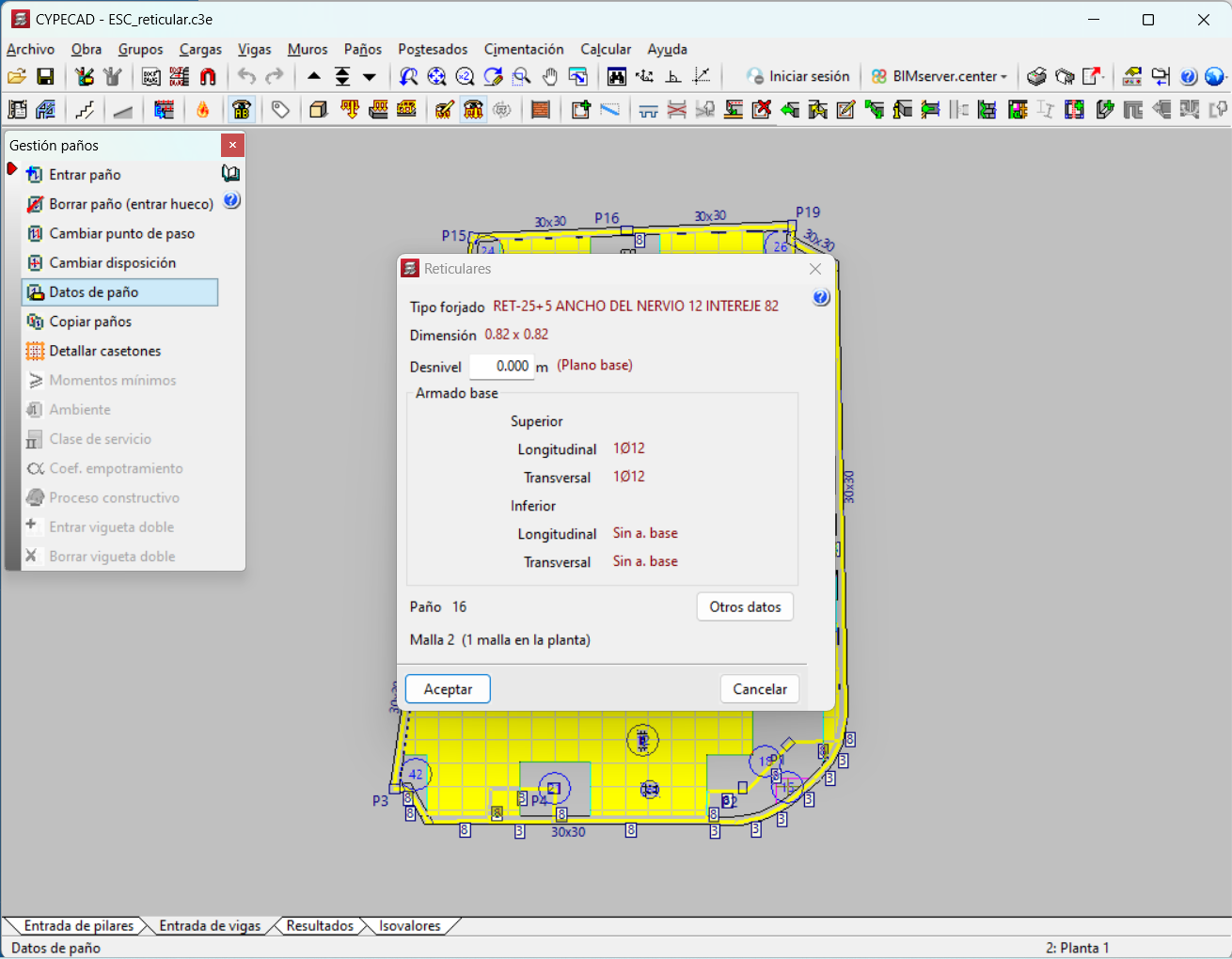
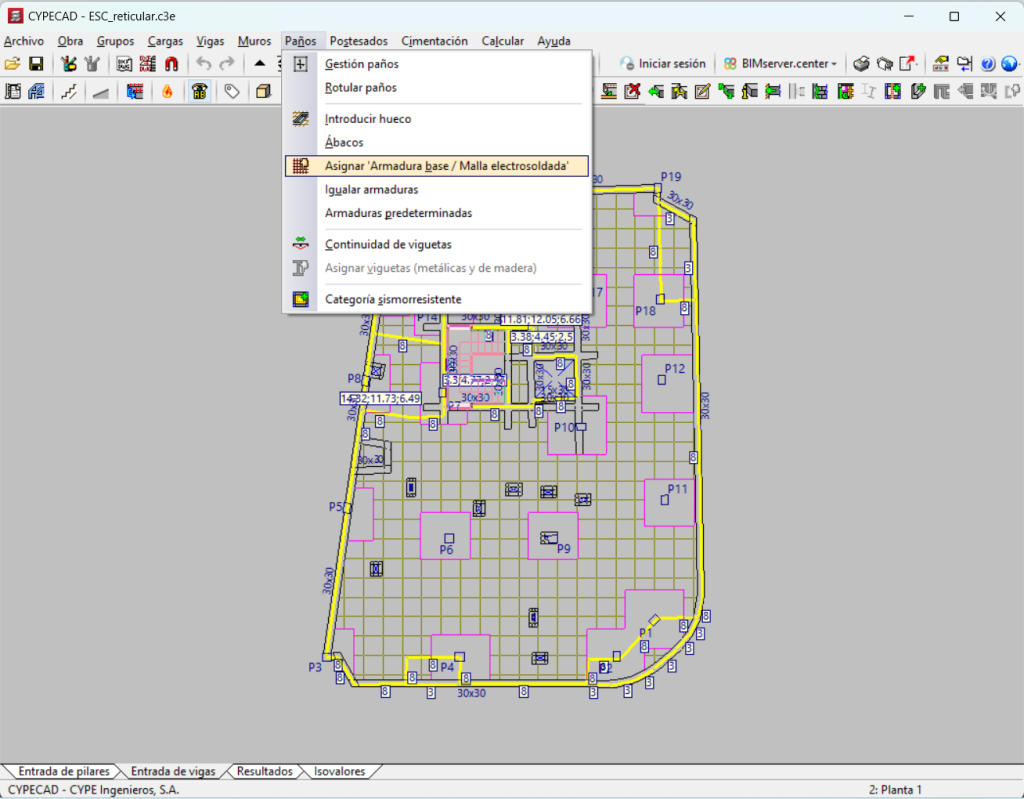
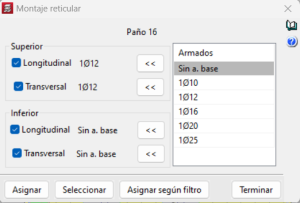
Detallar armadura base en planos
Si se quiere considerar la armadura base de forma detallada, hay que recordar activar la opción de cálculo "Detallar armadura base en planos", que se encuentra en el menú "Obra", accediendo a "Datos Generales", y al icono "Por posición", y posteriormente en "Opciones" para las armaduras de losas y forjados reticulares y unidireccionales.
Si no se activa esta opción, la armadura base no será visible y solamente se mostrarán los refuerzos. Por tanto, esta armadura no se medirá en listados ni en cuadros de medición de planos. Al lanzar los planos es esencial asegurarse de que la presencia y la consideración de la armadura base quedan registradas. Se deben revisar los planos y agregar detalles que indiquen las longitudes de solape y las áreas en las que se puede implementar.
Si se activa la opción, la armadura base se visualizará como un refuerzo adicional, y permitirá su edición y modificación.
Armadura longitudinal de refuerzo
Se aplican los mismos criterios que en el caso de las losas macizas, sólo que el armado se concentra en los nervios. Previamente se deben agrupar las envolventes de los elementos adyacentes al nervio para el cálculo concentrado de la armadura en la posición del nervio.
Armaduras predeterminadas
Con esta opción se pueden introducir armaduras de refuerzo para forjados reticulares en cualquier dirección. Es posible indicar un tipo de acero distinto al seleccionado para la armadura principal del paño. El programa descontará la contribución de la armadura predeterminada del cálculo total, de manera que cada diseño de armado se ajustará restando la capacidad mecánica promedio de la armadura predeterminada introducida. El término "capacidad mecánica promedio de la armadura predeterminada" se refiere a la capacidad mecánica total de la armadura predeterminada introducida, dividida por el ancho de la zona en la cual se ha dispuesto dicha armadura.
Armadura transversal
En la zona de ábacos o zona maciza se efectúa un cálculo idéntico al de las losas macizas frente a cortante y punzonamiento. En los nervios de la zona aligerada se efectúa la comprobación a cortante en los nervios cada 0.75 d. Si es necesario reforzar, se pueden colocar ramas verticales del diámetro necesario a la separación y en el número que se dibuja en planos y por pantalla.
Igualación de armaduras
Para ajustar el armado de un forjado reticular después del cálculo, se utiliza "Igualar armaduras", en el menú "Paños". En el cuadro de opciones, se seleccionan las armaduras (longitudinales o transversales, y superior o inferior) y se elige el modo de igualación (por líneas o por rectángulo). En el caso de la igualación por líneas, se pueden establecer longitudes mínimas a ambos lados. Entre el resto de opciones se encuentra la entrada de líneas con un ángulo específico o con cualquier ángulo, la modificación de extremos, longitudes y posiciones, o la capacidad de igualar automáticamente los negativos sobre pilares, entre otras.
Introducción de zonas macizas o ábacos
Las zonas macizas o ábacos se pueden generar de forma automática, sobre pilares o en cualquier zona del paño, adoptando como canto el mismo del paño aligerado en el que se encuentran. Para ello hay que seleccionar la opción "Ábacos" del menú "Paños", en la solapa "Entrada de vigas". Además, se puede aplicar un descuelgue inferior al paño para dotarlo de mayor canto.
Cuando se generan ábacos de manera automática, las dimensiones en cada dirección se ajustan a 1/6 de la distancia del pilar correspondiente al pilar más próximo, según un ángulo de visión de 40º. En caso de no "ver" ningún otro pilar (por ejemplo, en los pilares de borde) este toma el mismo valor que el obtenido en el sentido opuesto de la misma dirección. Los límites del ábaco son como mínimo 2.5 veces el canto, y como máximo 5. Existe una opción, denominada "Configuración de generación de ábacos", para configurar de forma automática los ábacos, pudiendo variar los parámetros.
Si los ábacos se generan de forma manual, se pueden introducir zonas macizas, ajustándose siempre al número de piezas del aligeramiento. Es importante que no se utilice para simular vigas; en ese caso es mejor definir vigas y hacerlo siempre en los bordes libres.
Huecos
Los paños que no están definidos quedan vacíos y muestran un signo de interrogación. El usuario puede definir dicho espacio o borrarlo y generar un hueco desde "Borrar paño (entrar hueco)". Este hueco quedará simbolizado por dos líneas azules discontinuas cruzadas.
Además, se pueden introducir huecos rectangulares en paños de forjado reticular existentes. Las opciones disponibles en "Introducir hueco" del menú "Paños", en la solapa "Entrada de vigas", son: "Introducir hueco rectangular paralelo a una viga", "Introducir hueco rectangular con ángulo 0", "Introducir hueco rectangular con el mismo ángulo del paño" o "Introducir hueco rectangular con cualquier ángulo".
Salida de resultados
En los forjados reticulares el programa muestra los siguientes resultados:
- Isovalores e isolíneas
Se pueden visualizar los desplazamientos, los esfuerzos y las cuantías en cm²/m en todos los paños de cualquier grupo. - Planos de planta
En el cuadro que siempre se genera en el plano de planta (replanteo), se indica la armadura base en nervios y ábacos, aunque las barras no se dibujen ni se detallen. De forma opcional, se pueden dibujar los aligeramientos y las piezas de casetones. - Listados
Destacan los listados de "Desplazamientos en nudos de losas y reticulares" o "Esfuerzos en nudos de losas y reticulares".
Licencia de usuario
Para que CYPECAD pueda calcular y dimensionar forjados reticulares es necesario que la licencia de usuario incluya, además de CYPECAD, el módulo "Forjados reticulares".
Otras prestaciones
Para poder tener acceso a otras prestaciones que ofrece el programa, existen varios módulos sobre los que se puede obtener información en la página “Módulos de CYPECAD“.